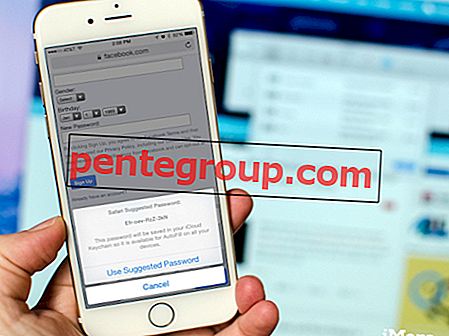개인이든 전문가이든 관계없이 메일 ID는 하루에 자주 확인하는 것입니다. 싸이 월드, 미투데이와 같은 메시징 앱에 대한 끊임없는 공격 이후에도 이메일은 그 매력과 중요성을 잃지 않았습니다. 중요한 커뮤니케이션을 위해 사람들은이 메일 앱을 다른 앱보다 선호합니다.
iPhone의 메일 응용 프로그램에 문제가 발생하면 불안해 할 수 있습니다. 사람들이 iPhone에서 이메일 ID를 설정하여 중요한 이메일을 빠르게 보내고받을 수있게 된 것은 이제 매우 정상적인 일입니다. 그러나 iPhone과 iPad에서이 "메일을받을 수 없습니다"오류가 발생하면 가장 성가신 것입니다.
당신의 성가심은 당신을 도울 수 없습니다. 이 오류 뒤에 몇 가지 이유가있을 수 있습니다. 이메일 서버에 약간의 기술적 결함이있을 수 있습니다. 또는 인터넷 연결을 확인해야합니다. 이메일 설정에 문제가있을 수 있습니다. 어쨌든 해결책이 필요합니다. 필요한 것은이 정보를 따르는 것입니다.
iPhone 및 iPad에서 "메일을받을 수 없음"오류 해결 방법
받은 편지함 새로 고침
Wi-Fi 연결에서 신호가 약한 경우 전자 메일 앱이 다운 타임에 직면하여이 오류가 발생합니다. 가장 좋은 해결책은받은 편지함을 열었을 때 화면을 아래로 스 와이프하는 것입니다. Wi-Fi 연결을 종료했다가 다시 시작할 수도 있습니다. 모바일 데이터를 사용하는 경우 모바일 데이터를 껐다가 켜십시오 (설정 → 모바일 데이터).
메일 앱 종료
받은 편지함을 새로 고치는데 도움이되지 않으면 Mail 앱을 강제 종료하십시오. 앱 전환기를 시작하고 앱을 스 와이프하면 매우 간단합니다. Mail 앱을 다시 열고받은 편지함에서 이메일을 확인하십시오.
인터넷 연결이 제대로 작동합니까?
지하실이나 엘리베이터에 있으면 모바일 데이터가 제대로 작동하지 않습니다. 열린 후에는받은 편지함을 새로 고쳐서 이메일 앱을 다시 확인하십시오. Wi-Fi 연결을 사용하는 경우 라우터에 가까이 가서 기기에서 완벽한 신호를 받고 있는지 확인해야합니다.
메일 계정을 삭제하고 다시 추가하십시오
서버 측에서 문제가있을 수 있습니다. 이메일 서버는 수신 및 발신 서버 정보를 수락하지 않을 수 있습니다. 이 경우 iPhone에서 이메일 계정을 삭제하고 다시 추가해야합니다. Mail 앱이 설정을 자동 구성하도록 허용합니다. 이메일의받은 편지함이 새로 고침됩니다.
1 단계. iPhone에서 설정 앱을 열고 → 아래로 스크롤하여 비밀번호 및 계정을 누릅니다 .

2 단계. 삭제하려는 이메일 계정을 누릅니다.

작업을 확인하라는 메시지가 표시됩니다.
3 단계. "나의 iPhone에서 삭제"를 누릅니다.

귀하의 이메일 계정이 삭제됩니다. 이제 동일한 이메일 계정을 iPhone에 추가 할 수 있습니다.
위에서 언급 한대로 처음 두 단계를 수행하십시오.
단계 # 4. 계정 추가 옵션을 누릅니다. 이메일 제공 업체 목록에서 추가 할 계정 을 선택하십시오.

단계 # 5. 이메일 아이디 와 비밀번호로 로그인하십시오 .

이제 이메일 계정의받은 편지함을 확인하십시오. 이제 제대로 작동합니다.
서버, 포트 및 인증 옵션을 수동으로 구성
ISP가 일부 포트를 차단하거나 수신 및 발신 서버 설정이 올바르지 않은 두 가지 이유로 이메일 서버에 항목을 제공하지 않는 경우가 있습니다.
이 경우 서버, 포트 및 인증 옵션을 수동으로 구성하여 문제를 해결할 수 있습니다. 아래 언급 된 단계를 따르십시오.
1 단계. iPhone에서 설정 앱을 열고 → 아래로 스크롤하여 비밀번호 및 계정을 누릅니다 .
2 단계. 이제 문제가있는 이메일 계정을 누르고 → 다음, 계정 옵션을 누릅니다. → 보내는 메일 서버 섹션 아래에있는 SMTP를 누릅니다. → 이제 Gmail SMTP 서버를 누릅니다.

3 단계. 세부 정보를 수동으로 채우려면 끄십시오.

단계 # 4. 발신 메일 서버 섹션에서 호스트 이름 (서버 주소), 사용자 이름 (이메일 ID), 비밀번호, SSL, 인증 및 서버 포트 앞에 필요한 세부 사항을 입력하십시오.
발신 메일 서버에 대한 세부 정보를 입력 한 후에는 수신 설정에 대한 세부 정보를 작성해야합니다.
위에서 언급 한대로 처음 세 단계를 수행하십시오.
단계 # 5. 고급 옵션을 누릅니다. 화면에 4 개의 주요 섹션이 있습니다. 수신 설정 섹션에주의를 기울여야합니다. SSL, IMAP 경로 접두사 및 서버 포트 번호를 조정하십시오.

모든 작업이 완료되면 앱 전환기에서 설정 앱을 종료하고 iPhone에서 메일 앱을 열어받은 편지함을 확인하면 제대로 작동합니다.
의견이나 Facebook, Twitter 및 Instagram에서 의견을 공유하십시오. 또한 iPhone 및 iPad에서 iOS 앱을 다운로드하십시오.